Copyright © 2025 AnyDesk 苏州麦软网络有限公司 经营许可证编号:苏B2-20170109| 证照信息 特聘法律顾问:江苏政纬律师事务所 宋红波
发布时间:2020-03-25 10: 45: 01
作者:参商
AnyDesk是一款强大的远程协助软件,它可以帮助用户连接两台或多台设备,无论距离有多远,AnyDesk都可以使你们亲密如一人。
最近由于特殊时期,一定有很多人不得不选择在家中远程办公,这时就非常需要一款可以缩短同事距离的软件。AnyDesk不仅体积小、便于安装,而且可以使双方快速建立交互连接,即使电脑前没有人操作,也可以使用它连接设备。
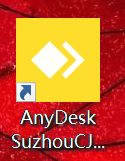
接下来就为大家介绍一下如何使用AnyDesk快速连接无人操作的设备。
一、设置密码
如果您想要远程连接一台无人值守的设备,首先需要的是在这台被连接设备上设置一个密码,这样可以保证设备只能被特定用户连接,为AnyDesk的众多用户提供安全保障。
在AnyDesk的首页,我们可以打开设置菜单。这里有两种方法可以打开设置,第一种是点击窗口左侧用户ID下的“为自主访问设置密码”;第二种就是在窗口右上角直接点击“设置”打开。
.jpeg)
.jpeg)
在设置窗口的安全页面最上方,可以看到红色的选项“解锁安全设置”,我们需要点击该项来打开全局设置,获得设置密码的权限。
.jpeg)
在打开的窗口中,进入“安全”选项卡,勾选“自主访问”栏目中的“允许自主访问”。
.jpeg)
勾选后,AnyDesk会直接弹出密码设置框来,用户需要在这个窗口中设置密码,在键入密码的过程中软件会告诉你密码的安全度是否足够高,建议大家将密码设置得尽可能复杂,杜绝泄露设备隐私的可能。
.jpeg)
密码设置完成后,点击“应用”,就完成了密码的设置,此时可以看到自主访问已被允许。
.jpeg)
二、尝试连接
完成密码设置后,我们就可以在其他设备上远程直接连接该设备了。
在另一台安装了AnyDesk的设备(B)上输入上面我们设置过密码的第一台设备(A)的ID,点击连接。
.jpeg)
如果被连接的设备没有开启自主访问,此时就需要设备A手动同意设备B的访问请求才能建立连接。但我们已经在设备A上启用了允许自主访问,那么即使设备A处于无人操作或尚未被操作者同意请求,设备B也可以通过输入密码来建立连接。
.jpeg)
如果在输入密码时勾选了“以后自动登录”,那么只要A还允许自主访问且密码不做更改,在以后的登录中B都可以直接连接A。
以上就是如何使用AnyDesk连接无人值守设备的基本操作了,希望可以对大家有所帮助哦!
展开阅读全文
︾
读者也喜欢这些内容:

AnyDesk如何安装激活换机
AnyDesk的主要功能为远程协助,使用计算机控制另外一台远处的计算机,无论两台计算机的物理距离有多远,只需安装软件,在网络正常情况下,便能流畅操作另一台计算机。此篇内容,小编先简述一下软件的安装流程。...
阅读全文 >

qq远程控制电脑怎么弄为什么自动断开 好用的远程控制软件推荐
在日常生活中,我们在进行一些复杂操作却又不会操作,需要别人来帮助我们完成的时候,我们就可以借助一些远程控制电脑的软件来进行操作。那么你知道qq远程控制电脑怎么弄为什么自动断开,好用的远程控制软件推荐吗。下面我就为大家介绍介绍,想知道的小伙伴可以看看哦!...
阅读全文 >

Anydesk是免费的吗 anydesk免费版能使用多久
在远程工作、远程教育、远程学习越来越流行的今天,远程连接软件逐渐成为了许多人必备的工具之一,而在众多远程工具中,AnyDesk凭借其快速、安全和易用的特点受到广泛关注。现在仍有很多用户对于AnyDesk是免费的吗,AnyDesk免费版能使用多久等问题存在疑问,今天本文就来解答这些问题。...
阅读全文 >

anydesk如何设置用密码连接 anydesk如何查看密码
AnyDesk是一款远程控制软件,提供了安全、高效、可靠的远程连接服务,可以帮助用户在不同的设备间实现远程控制和文件传输等功能。其中,使用密码进行连接是AnyDesk的一项重要功能,本文将为大家介绍anydesk如何设置用密码连接,anydesk如何查看密码。...
阅读全文 >